Comment réparer "Nous restreignons certaines activités pour protéger notre communauté" sur Instagram
Divers / / August 10, 2023
Avec plus de 2,35 milliards d'utilisateurs actifs mensuels sur Instagram, la modération de la plateforme est cruciale. Instagram prend de nombreuses mesures pour garder le coffre-fort de plate-forme et pour assurer une expérience utilisateur saine. Si vous voyez le message "Nous restreignons certaines activités pour protéger notre communauté" sur votre profil Instagram, il y a probablement un comportement inhabituel de votre compte.

Dans cet article, nous vous aiderons à comprendre et à atténuer le problème. Parfois, une activité involontaire peut provoquer l'apparition du message. Cependant, le message d'erreur peut également se produire en raison d'un bogue. Nous vous montrerons toutes les façons possibles de détecter et de résoudre le problème. Cependant, commençons par comprendre ce que signifie cette question.
Que signifie "Nous restreignons certaines activités pour protéger notre communauté" ?
Instagram veut protéger sa plateforme et ses utilisateurs des bots. Ces bots sont généralement déployés pour une portée inorganique sur Instagram, entraînant ainsi une activité de spam. De plus, les bots sont également utilisés comme moyen d'activités malveillantes.
Par conséquent, Instagram utilise divers outils pour détecter une telle activité et restreint les fonctionnalités de ces comptes. Ces utilisateurs reçoivent un message indiquant « Nous restreignons certaines activités pour protéger notre communauté » sur Instagram.
A lire aussi: Comment éviter ou supprimer Instagram Shadowban
14 façons de réparer Instagram limitant certaines activités
Si vous voyez le message d'erreur sur votre profil Instagram, voici tout ce que vous pouvez faire pour résoudre et supprimer les restrictions.
1. Complétez les informations de votre compte Instagram
Si vous venez de rejoindre Instagram et que vous rencontrez le problème, vous devez probablement compléter les informations de votre compte. Instagram peut vous restreindre en raison d'un manque d'informations pour garantir l'authenticité du profil.
Étape 1: Ouvrez l'application Instagram et accédez à votre profil à partir de l'onglet inférieur. Appuyez sur le bouton Modifier le profil.
Étape 2: Appuyez sur "Paramètres des informations personnelles".

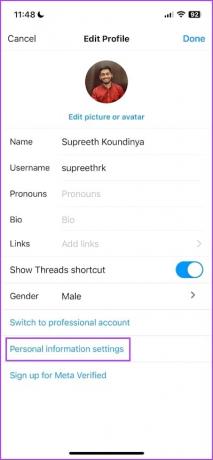
Étape 3: Appuyez sur Coordonnées.
Étape 4: Terminez en ajoutant toutes les informations nécessaires.

2. Supprimer les liens de votre bio
Si vous êtes présentant tous les liens qui sont interdits ou détectés comme malveillants, vous pouvez être confronté à quelques restrictions lors de l'utilisation d'Instagram. Par conséquent, vous devez supprimer tous les liens contre les politiques d'Instagram. Voici comment:
Étape 1: Lancez Instagram et appuyez sur l'icône Profil en bas.
Étape 2: Sur votre page de profil, appuyez sur le bouton Modifier le profil.
Étape 3: Appuyez sur Liens.

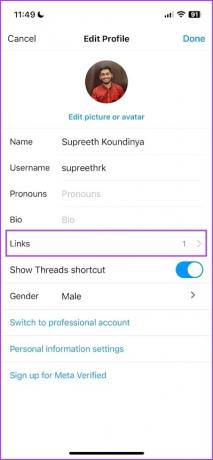
Étape 4: Vérifiez la nature des liens et supprimez ceux qui pourraient enfreindre les politiques d'Instagram.


3. Vérifiez si Instagram est en panne
Si Instagram fait face à des temps d'arrêt, vous pouvez rencontrer des problèmes et des erreurs lors de l'utilisation de la plate-forme. Par conséquent, assurez-vous de vérifier si Instagram est en panne. Tout ce que vous avez à faire est d'attendre qu'Instagram résolve le problème et que la plate-forme soit à nouveau opérationnelle.
Si vous êtes actif sur d'autres plateformes de médias sociaux, les nouvelles d'Instagram face aux temps d'arrêt vous parviendront probablement. Sinon, vous pouvez vérifier l'état d'Instagram en utilisant Détecteur vers le bas.
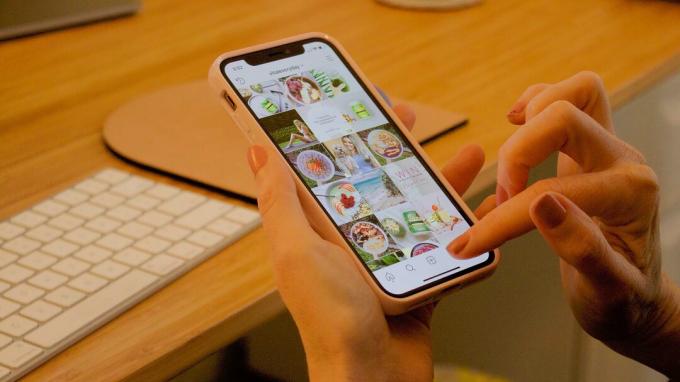
4. Arrêtez de faire trop d'activités
Évitez de poster à plusieurs reprises des commentaires de même nature et d'envoyer des messages aux comptes en masse, en particulier ceux qui peuvent contenir des liens. Instagram traite une telle activité comme du spam, par conséquent, vous limitera certaines activités sur l'application.
5. Redémarrez l'application Instagram
Si le message d'erreur "Nous restreignons certaines activités pour protéger notre communauté" apparaît en raison d'un bogue, fermer l'application et la redémarrer vous aidera à fermer et à effacer le bogue. Par conséquent, essayez de redémarrer Instagram pour voir si le problème est résolu.
Étape 1: Ouvrez la fenêtre multitâche sur votre smartphone. Si vous n'avez pas de bouton dédié, faites glisser vers le haut depuis votre écran d'accueil.
Étape 2: Balayez vers le haut pour fermer l'application et rouvrez-la à partir de votre bibliothèque d'applications.


6. Se déconnecter et se connecter à Instagram
S'il y a un problème avec votre session de connexion actuelle, vous pouvez voir le message "Nous restreignons certaines activités pour protéger notre communauté" sur Instagram. Se déconnecter d'Instagram et se reconnecter aidera.
Étape 1: Ouvrez l'application Instagram et accédez à l'onglet Profil.
Étape 2: Appuyez sur le bouton de menu et sélectionnez Paramètres.


Étape 3: Tapez sur Déconnexion.

Cela vous déconnectera d'Instagram. Une fois que vous ouvrez à nouveau l'application, vous trouverez la possibilité de vous connecter à votre compte.
7. Supprimer les applications connectées tierces
Si une application tierce connectée est jugée suspecte par Instagram, votre activité peut être restreinte. Par conséquent, essayez suppression des applications tierces connectées pour voir si le problème est résolu.
Étape 1: Ouvrez Instagram et accédez à votre profil à partir du bas. Appuyez sur l'icône en forme de hamburger en haut à droite.
Étape 2: Appuyez sur "Paramètres et confidentialité".
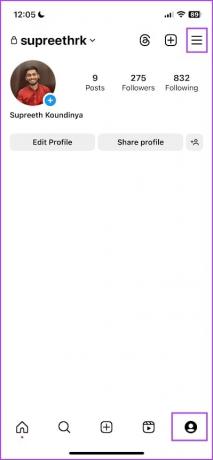
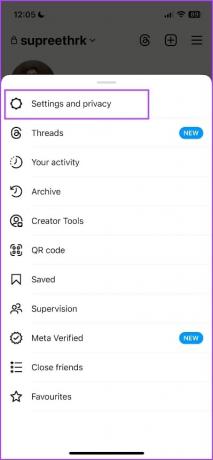
Étape 3: Appuyez sur Autorisations du site Web.
Étape 4: Appuyez sur "Applications et sites Web".
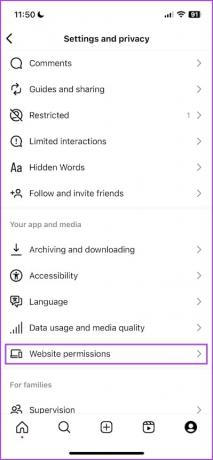
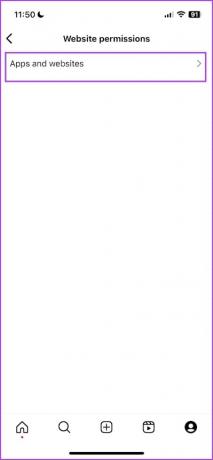
Étape 5: Appuyez sur l'option Supprimer dans le menu Actif pour déconnecter l'application d'Instagram.

8. Évitez d'utiliser des hashtags interdits
Instagram a interdit aux utilisateurs d'utiliser des hashtags spécifiques dans les publications et les commentaires. Tenter d'utiliser l'un de ces éléments peut restreindre les activités de votre compte. Voici un site qui répertorie les hashtags interdits sur Instagram.
9. Désactiver le VPN
Si vous utilisez une adresse IP différente à l'aide d'un VPN, Instagram peut le signaler comme activité suspecte et vous empêcher d'utiliser certaines fonctionnalités. Par conséquent, désactivez le VPN si vous voyez le message d'erreur "Nous restreignons certaines activités pour protéger notre communauté" sur Instagram.
Désactiver le VPN sur iPhone
Étape 1: Ouvrez l'application Paramètres et sélectionnez Général.


Étape 2: Appuyez sur "VPN et gestion des appareils".
Assurez-vous que le statut indique "Non connecté", ce qui signifie que vous n'êtes pas connecté à un service VPN.

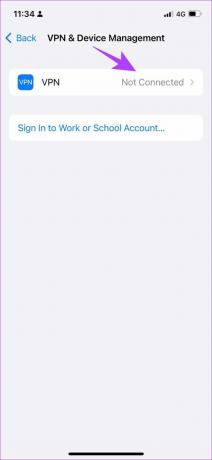
Désactiver le VPN sur Android
Étape 1: Accédez à l'application Paramètres et ouvrez "Connexion et partage" (ou un panneau similaire dans les paramètres en fonction de l'appareil que vous utilisez)

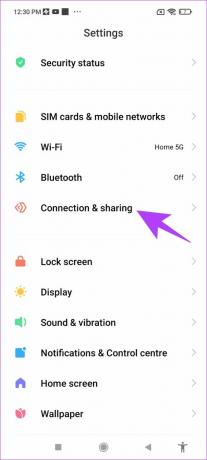
Étape 3: Appuyez sur VPN. Assurez-vous que la bascule est désactivée. Cela signifie que vous n'êtes connecté à aucun service VPN.

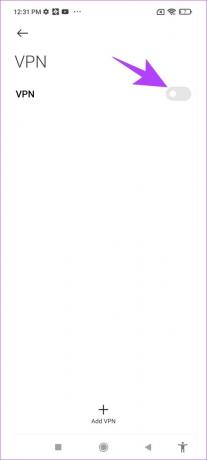
10. Effacer le cache Instagram (Android)
Chaque application stocke les données hors ligne, appelées cache sur votre téléphone, pour vous assurer de gagner du temps au lieu de les télécharger à nouveau depuis Internet. Cela permet d'accélérer le lancement et le rechargement des applications. Cependant, l'accumulation de cache peut conduire à des fichiers inutiles qui exécutent des bogues.
Par conséquent, si vous rencontrez un problème avec l'application Instagram, vider le cache de l'application est un moyen de résoudre le problème. Vous pouvez consulter notre guide sur que se passe-t-il lorsque vous effacez votre cache sur Instagram pour une meilleure compréhension.
Note: Malheureusement, l'effacement du cache n'est possible que sur les appareils Android. Les utilisateurs d'iPhone peuvent donc passer au correctif suivant.
Étape 1: Appuyez longuement sur l'application Instagram sur l'écran d'accueil et appuyez sur Infos sur l'application.
Étape 2: Appuyez sur Effacer les données.
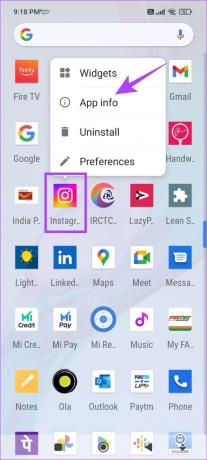

Étape 3: Appuyez sur Effacer le cache et sélectionnez OK pour confirmer.


11. Mettre à jour l'application Instagram
Si un grand nombre d'utilisateurs voient inutilement l'avertissement "Nous restreignons certaines activités pour protéger notre communauté" sur Instagram, il s'agit d'un bug répandu. Instagram publiera une mise à jour pour résoudre le problème. Par conséquent, assurez-vous de mettre à jour l'application Instagram à partir du Play Store ou de l'App Store.
Étape 1: Ouvrez la fenêtre multitâche sur votre smartphone. Si vous n'avez pas de bouton dédié, faites-le glisser vers le haut depuis votre écran d'accueil.
Étape 2: Balayez vers le haut pour fermer l'application et rouvrez-la à partir de votre bibliothèque d'applications.


12. Réinstallez l'application Instagram
Si vous rencontrez des problèmes persistants avec l'application Instagram, cela peut être dû à quelques fichiers corrompus. La réinstallation de l'application éliminera ces fichiers et téléchargera une nouvelle copie. Voici comment vous pouvez réinstaller l'application Instagram.
Étape 1: Appuyez longuement sur l'icône d'Instagram sur l'écran d'accueil.
Étape 2: Appuyez sur Supprimer l'application sur iPhone ou Désinstaller sur Android et confirmez à nouveau pour supprimer l'application.
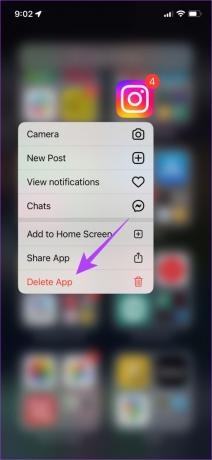

Étape 3: Réinstallez l'application en utilisant les liens ci-dessous.
Installer Instagram sur iPhone
Installer Instagram sur Android
13. Utiliser le Web d'Instagram
S'il n'y a aucun moyen de vous débarrasser de "Nous restreignons certaines activités pour protéger notre communauté" sur l'application Instagram, essayez d'utiliser la version Web d'Instagram.
Utiliser le Web d'Instagram
14. Contacter l'assistance Instagram
Si aucune des méthodes ci-dessus ne fonctionne, vous pouvez contacter l'équipe d'assistance d'Instagram. Ils peuvent vous aider à résoudre le problème et à recommencer à utiliser Instagram sans aucun problème.
Étape 1: Ouvrez Instagram et accédez à votre profil. Appuyez sur le bouton de menu en haut à droite.
Étape 2: Sélectionnez Paramètres.


Étape 3: Appuyez sur Aide, puis appuyez sur "Signaler un problème".

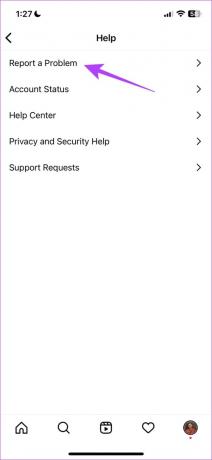
Étape 4: Sélectionnez "Signaler un problème sans secouer".
Étape 5: Appuyez sur "Inclure et continuer" pour ajouter des journaux afin d'aider Instagram à mieux comprendre le problème.
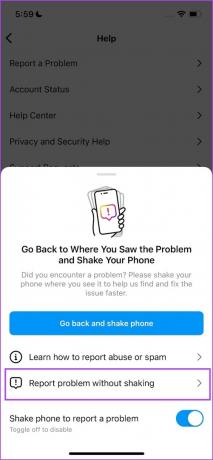
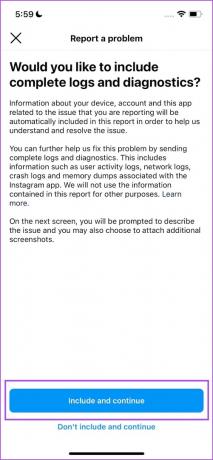
Étape 6: Expliquez brièvement le problème et appuyez sur Envoyer.
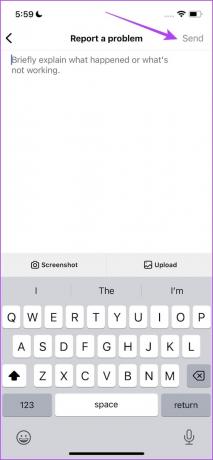
C'est tout ce que vous devez savoir pour résoudre le message d'erreur "Nous restreignons certaines activités pour protéger notre communauté" sur Instagram. Si vous avez d'autres questions, consultez la section FAQ ci-dessous.
FAQ sur l'impossibilité d'utiliser Instagram
Oui, Instagram peut vous interdire et empêcher votre compte d'utiliser l'application si des violations sont constatées.
La durée d'une interdiction temporaire d'Instagram peut durer de 24 à 48 heures.
Vous pouvez contacter le support Instagram.
Vous pouvez lire le directives de la communauté d'Instagram ici.
Utilisez Instagram sans restrictions
Nous espérons que cet article vous aidera à résoudre le message d'erreur "Nous restreignons certaines activités pour protéger notre communauté" sur Instagram. Comme mentionné, évitez d'utiliser des techniques de piratage pour gagner des abonnés et des interactions sur Instagram - la plupart d'entre elles enfreignent les politiques d'Instagram et votre compte sera très probablement restreint.
Dernière mise à jour le 08 août 2023
L'article ci-dessus peut contenir des liens d'affiliation qui aident à soutenir Guiding Tech. Cependant, cela n'affecte pas notre intégrité éditoriale. Le contenu reste impartial et authentique.



